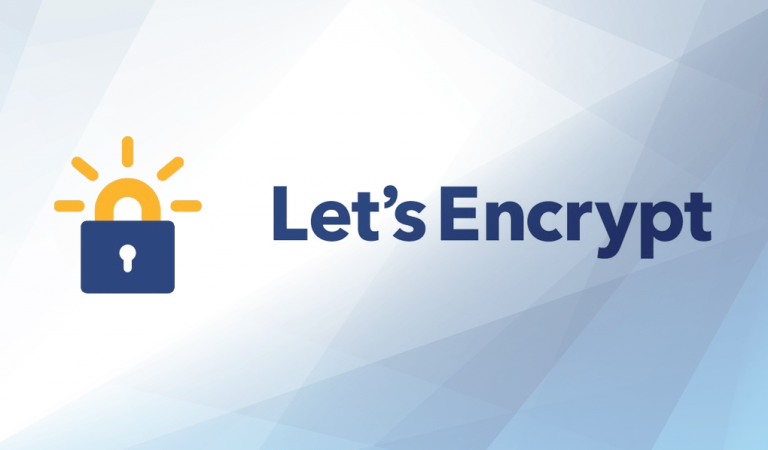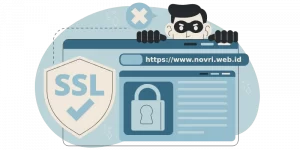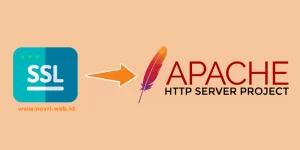Cara Install Lets Encrypt Hostname VPS WHM – Melakukan install SSL Lets Encrypt pada WHM (Web Host Manager) tidaklah sulit. Dengan adanya fitur “Managed AutoSSL” akan semakin memudahkan Anda untuk mengelola fitur AUTOSSL, yang secara otomatis dapat menginstall dan validasi domain pada sertifikat SSL untuk layanan Apache dan Dovecot.
Saat Anda melakukan install SSL pada hostname, maka ketika akses WHM akan secure. Contohnya saja srv.namadomain.com. ketika sudah di install SSL maka bisa diakses melalui https://srv.namadomain.com.
Cara Install Lets Encrypt Hostname VPS WHM
#1 Pertama, silakan login SSH atau terminal di WHM.
#2 Kedua, Jalankan perintah berikut /scripts/install_lets_encrypt_autossl_provider

#3 Ketiga, Setelah selesai melakukan install plugin ssl lets encrypt, maka login ke WHM dan cari menu “Manage Autossl“.

#4 Keempat, Pilih “Lets Encrypt” dan “Save“.

#5 Kelima, sekarang silakan cari menu “Install an SSL Certificate on a Domain“, kemudian klik “Browser Certificates” dan cari hostname yang ingin di install browser.
Kemudian pilih sesuai dengan hostname cpanel yang telah Anda buat, ketika lupa hostname maka cari saja menu “Change Hostname” di WHM. Lalu pilih “Use Certificate”



#6 Keenam, sekarang install ssl lets encrypt pada WHM (Hostname) telah selesai.
Cara Uninstall Lets Encrypt VPS WHM
Bagi Anda yang sudah memiliki SSL premium seperti SSl comodo dan ingin melakukan uninstall ssl lets ecrypt, silakan gunakan command berikut :
/usr/local/cpanel/scripts/uninstall_lets_encrypt_autossl_provider
Sangat mudah sekali untuk melakukan install dan uninstall ssl lets encrypt pada VPS WHM.
Demikianlah Cara Install Lets Encrypt Hostname VPS WHM. Semoga bermanfaat dan dapat membantu Anda. Jangan lupa untuk shared artikel ini kepada teman, kerabat, saudara atau lainnya. Agar mimin novri.web.id lebih semangat dalam membuat panduan-panduan lain.